特にオンライン マーケットから入手できるさまざまなビデオ エディタを使用すると、ビデオをトリミングするのは難しい作業ではありません。 MP4 が標準形式の場合、専門家によるサポートが必要になる場合があります。 MP4トリマー 品質を低下させたり、不要な部分を正確にカットしたりしないようにするためです。優れた機能、手頃な価格、優れたパフォーマンスを備えた最適なトリミング ツールをこの記事から選択することができます。

パート1。 編集者のベストピック
オンラインで見つかる何百もの MP4 ビデオ カッターの中には、優れたものがあります。ここでは、簡単に選択できる最適な選択肢を紹介します。
動画変換 究極
このソフトウェアは、さまざまな方法で正確にカットするトリミング ツールを提供します。プロのビデオや編集作業にも適したアプリケーションです。
iMovieの
iMovie は Apple デバイスの組み込みツールです。トリミングやビデオ補正などのプロフェッショナルな編集機能を提供するように設計されています。デフォルトのアプリなので、支払いは必要ありません。
Windowsムービーメーカー
WMM は、ビデオ、サウンド、画像の編集をサポートする Windows ユーザーにとって理想的な MP4 トリマーです。これは無料で、最新の Windows バージョンで適切に動作します。
パート2。 デスクトップ用 MP6 トリマー トップ 4 [Windows/Mac]
ここでは、より多くのオプションを提供する MP4 ビデオ用のトップ XNUMX カッターを紹介します。内蔵機能、サポートされているプラットフォーム、品質の詳細を確認してください。
1 動画変換 究極
プラットフォーム: Windows版、Mac
動画変換 究極 は Windows と Mac に最適なツールです。変換、圧縮、編集ツールなど、メディア コンテンツを専門的に作成するために必要な機能がすべて揃っています。 MP4 ビデオ カッターは直感的に設計されており、特定の長さまたはスライダーを使用して不要な部分をカットできます。大きな利点は、ビデオを複数の部分にカットできる高速分割機能です。高速クリップ機能により、平均して 1 つのビデオを断片に分割できます。さらに、Video Converter Ultimate には、出力形式、フレーム レート、解像度などを変更するためのエクスポート オプションが用意されています。
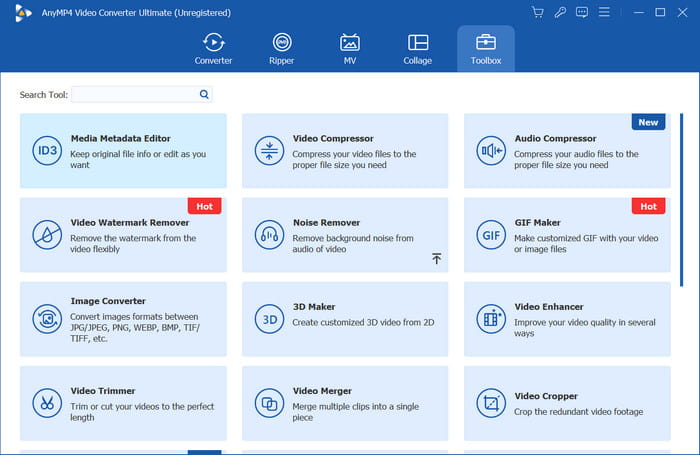
特徴:
- シンプルな学習曲線を備えたクロスプラットフォームの MP4 トリマー。
- H.264、HEVC などの新しいエンコーダーを使用してトリミングされたビデオをエクスポートします。
- 映像の任意の部分をトリミングし、クリップを即座に結合できるようにします。
- MKV、AVI、HEVC などを含むすべてのビデオ形式に適しています。
メリット
- 軽量なビデオエディター。
- ビデオ編集のためのより多くのソリューションを提供します。
- 編集したビデオを品質を損なうことなく保存します。
- 手ごろな価格プラン。
- 高速なアップロードとダウンロードのプロセス。
デメリット
- 無料版ではファイルサイズに制限があります。
無料ダウンロード
Windowsの場合
安全なダウンロード
無料ダウンロード
MacOSのための
安全なダウンロード
2 Windowsムービーメーカー
プラットフォーム: Windows
現在 Windows デスクトップを使用している場合は、この無料の MP4 カッターを試してください。 WMM はトリマーを備えたシンプルなビデオエディターです。ただし、映像を結合、分割、強化するための他のツールも提供します。 Microsoft Store から無料でダウンロードできます。
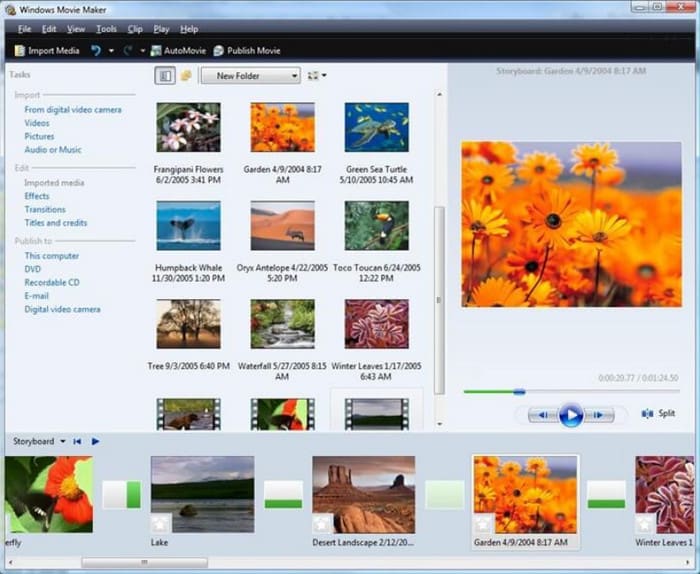
特徴:
- MPV、AVI、M4V などの他のビデオ形式もサポートしています。
- 内蔵エフェクトとトランジション。
- アップロードされたファイルを整理するためのタイムラインがあります。
- デフォルトのフォトギャラリーと統合されているため、ファイルにすばやくアクセスできます。
- ビデオの品質を向上させます。
メリット
- インストールと使用が簡単です。
- 支払いは必要ありません。
- 美しいビデオエフェクトとフィルター。
デメリット
- 機能が基本的すぎます。
- 開発者からの更新はもうありません。
3 iMovieの
プラットフォーム: Mac
Mac ユーザーにとって、iMovie はデフォルトの MP4 クリップ エディタです。これはデフォルトのツールであるため、ダウンロードしてインストールする必要はありません。このアプリは、ビデオトリマー、タイトル、その他の機能を含むすべてを提供します。 iMovie は、Mac、iOS、iPadOS のすべてのバージョンに配布されています。
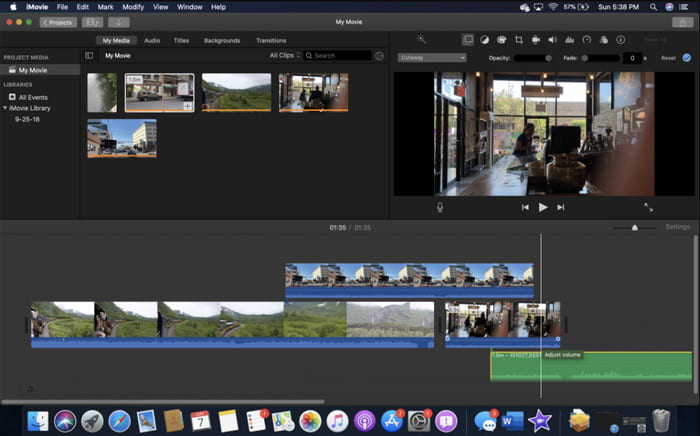
特徴:
- 優れたビデオ編集ツール。
- サポートされるエクスポート形式と解像度が増加しました。
- トリマーはタイムライン上を正確にカットします。
メリット
- ユーザーはビデオとオーディオの複数のレイヤーを作業できます。
- さまざまなテンプレートとテーマを提供します。
デメリット
- スペースを消費しすぎます。
- 限られた形式でビデオをエクスポートします。 (iMovie を MP4 としてエクスポートする方法?)
4 HitFilm Express
プラットフォーム: Windows版、Mac
MP4 トリマーは、広範な編集のためのプロフェッショナルなツールを提供するため、ムービーに使用されます。チュートリアルでも短編映画でも、HitFilm Express は最適なパートナーです。トリミング、エフェクトの適用、ファイルのインポートなどを行うためのショートカット キーを使用すると、編集プロセスが簡単になります。
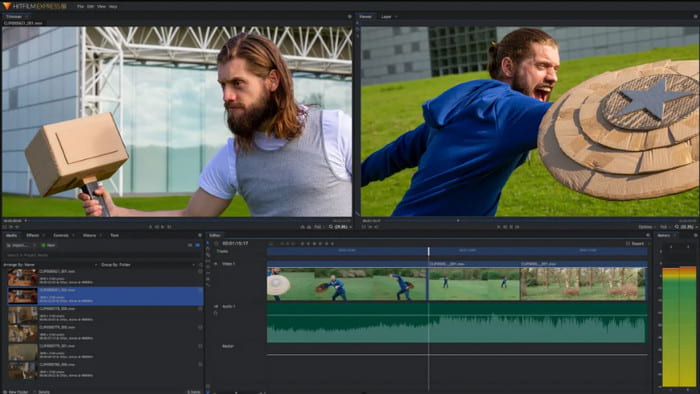
特徴:
- あらゆるタスク(トリミング、強化など)に対応する専用ウィンドウ
- トランジションを自動的に滑らかにします。
メリット
- エフェクトとプリセットの幅広いコレクション。
- 2D および 3D の合成に適しています。
デメリット
- 他のプラットフォームと比較して学習曲線が急峻です。
5 ショットカット
プラットフォーム: Windows
Shotcut は、4K ビデオ編集をサポートしているため、人気のある MP4 トリマーです。しっかりと構築された機能を備えています。 ビデオトリマー 提供されたトランジションに。ビデオ内のすべての変更を確認できる履歴セクションもあります。
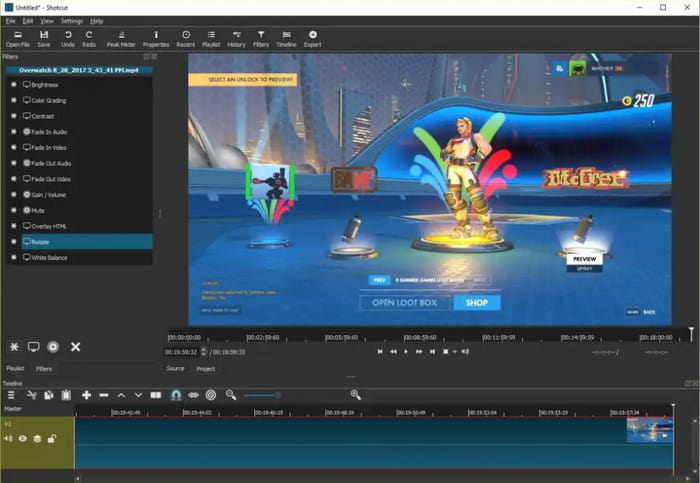
特徴:
- ビデオ編集が簡単な標準インターフェース。
- 元のビデオ品質を維持します。
- 他の形式を編集するための FFmpeg をサポートします。
メリット
- 無料版でも透かしは入りません。
- ユーザーがインターフェースをカスタマイズできるようにします。
- サポートされているフォーマットの範囲が広い。
デメリット
- ソフトウェアを簡単に学ぶためのチュートリアルが不足しています。
6 Freemakeビデオコンバータ
プラットフォーム: Windows
ポータブル MP4 トリマーとしては、簡単なビデオを作成するには十分以上の機能を備えています。クリップを簡単にアップロードし、制限なく編集できます。 Freemake Video Converter は、デバイスやプラットフォームを含むあらゆる形式に映像をエクスポートすることもできます。
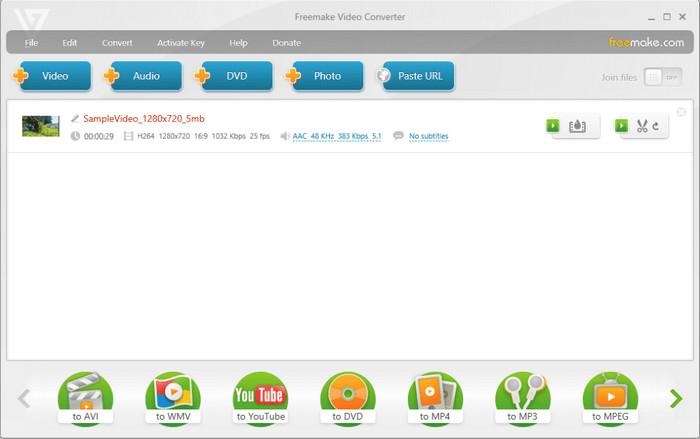
特徴:
- ユーザーフレンドリーで複数のフォーマットをサポートしています。
- 簡単にセットアップできます。
- 軽量で最小限のシステムで済みます。
メリット
- 機能ロック解除済みで無料でご利用いただけます。
- バッチ変換をサポートします。
- 優れたビデオトリマー。
デメリット
- インストールする前に別のソフトウェアを含めてください。
パート3。 オンライン MP4 トリマー トップ 4
どのブラウザでもオンライン MP4 トリマーを見つけることができます。このパートでは、詳細な機能、長所、短所を含む推奨オンライン ツールを紹介します。
1 オンラインビデオカッター
これは、Chrome や Safari などのブラウザでアクセスできるシンプルなオンライン MP4 カッターです。インターフェースはすっきりしていて広告も少なく、ファイルをアップロードするための複数のソースが提供されています。さらに、この Web サイトでは、レコーダー、結合、透かし除去ツールなどのビデオ ツールも提供しています。
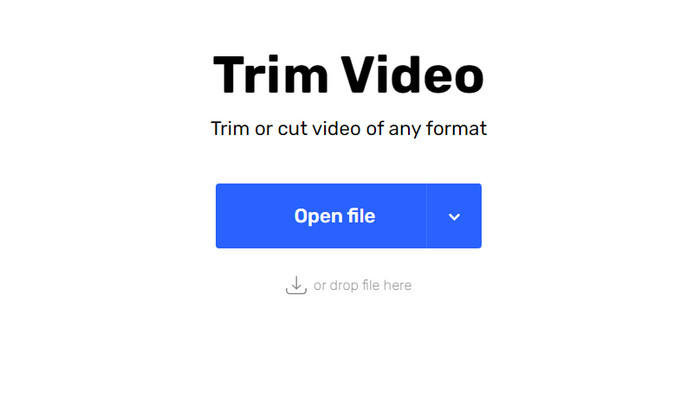
特徴:
- 拡張バージョンも利用可能です。
- 簡単なアップロードプロセス。
- MP4、MOV、その他のビデオ形式をサポートします。
メリット
- 最大 4GB までのビデオをアップロードします。
- 数時間後にファイルを自動的に削除します。
デメリット
- 品質が危険にさらされています。
2 インビデオ
InVideo は、800MB ファイルをアップロードできるシンプルな代替手段です。専用のビデオトリミングツールなので、操作するだけで済みます。 ビデオクリップをカットする 正確に。良い点は、このツールには機能的なコントロールがあるため、作業できることです。
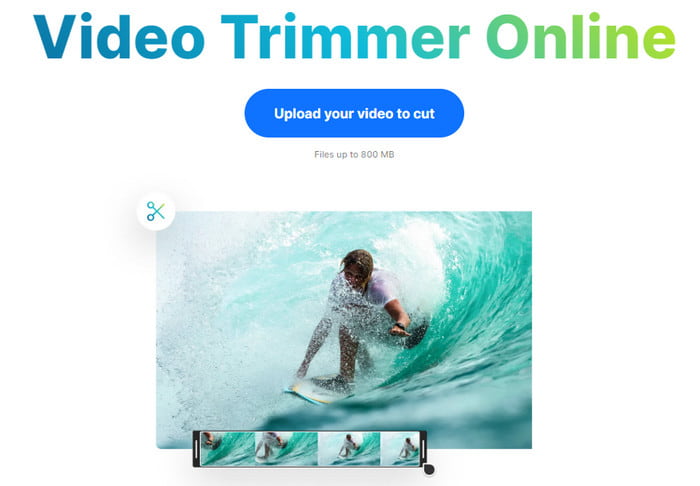
特徴:
- 任意の長さをトリミングします。
- MP4 および WebM 形式に最適です。
- アップロードされたすべてのファイルを保護します。
メリット
- 完全無料のオンラインツール。
- どのブラウザからでもアクセス可能。
デメリット
- エクスポート後にウォーターマークが含まれます。
3 アドビ エクスプレス
Adobe は、オンラインで無料の MP4 カッターを提供するプロのビデオ編集者です。 Web サイトにアクセスしてビデオをアップロードするだけです。その後、必要に応じてトリミングできます。アクセス可能であり、データが失われることはありません。
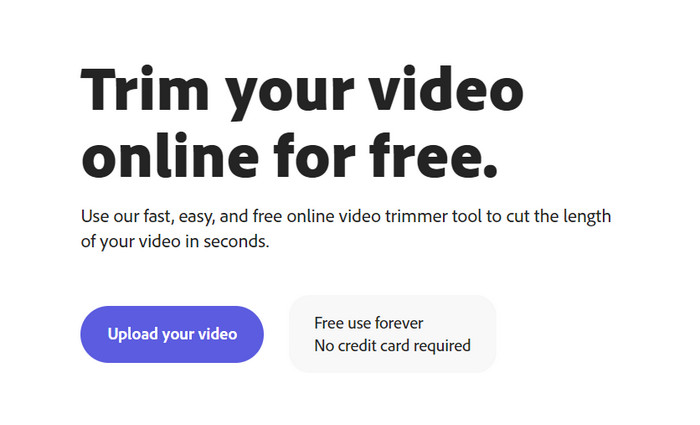
特徴:
- 使いやすく、プロフェッショナルな結果が得られます。
- どのようなビデオ形式でも問題ありません。
- 延長は必要ありません。
メリット
- ビデオの端を滑らかにトリミングします。
- 機能設定とコントロール。
デメリット
- 登録が必要です。
4 クリデオ
Crideo はオンラインで最後に推奨される無料の MP4 カッターです。ウェブサイトを通じて中断のないトリミングを保証します。ランチャーをダウンロードする必要はなく、トリミングプロセスは数回クリックするだけで完了します。次に、ファイルをエクスポートしてダウンロードします。
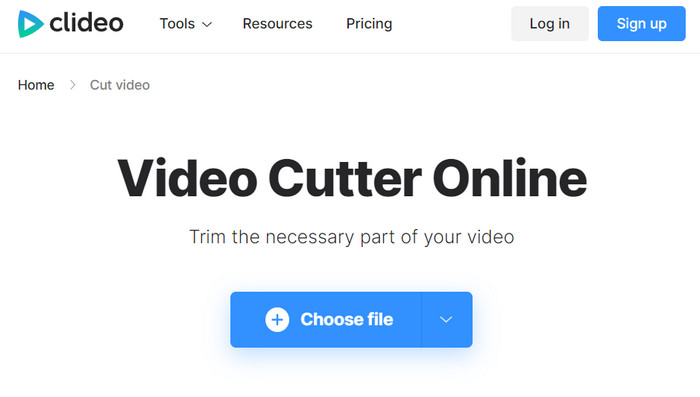
特徴:
- 高レベルのセキュリティ。
- 追加の設定を構成します。
- Google フォトとドライブにアクセスしてアップロードします。
メリット
- 透かしは含まれていません。
- クリップの開始部分と終了部分をカットします。
デメリット
- 2つの方法でのみ機能します。
パート4。 MP4ビデオファイルをトリミングする方法
Blu-ray Master の Video Converter Ultimate は最高の無料 MP4 カッターの XNUMX つであるため、このパートでは開始するための詳細な手順を説明します。
1ステップ。ソフトウェアをダウンロードしてコンピュータにインストールします。
無料ダウンロード
Windowsの場合
安全なダウンロード
無料ダウンロード
MacOSのための
安全なダウンロード
起動して [ツールボックス] メニューに移動します。を見つけます。 ビデオトリマー トリミングしたいビデオをアップロードします。
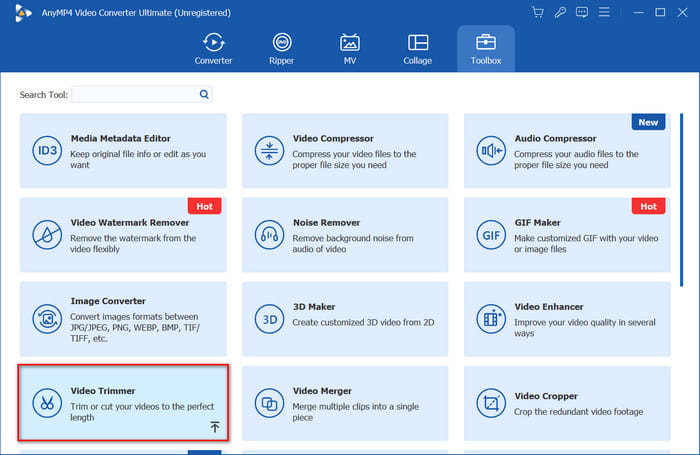
2ステップ。ビデオ トリマー ウィンドウのスライダーを使用して、不要な部分を削除します。または、保持したい特定の長さを入力すると、トリマーが不要な部分をカットします。
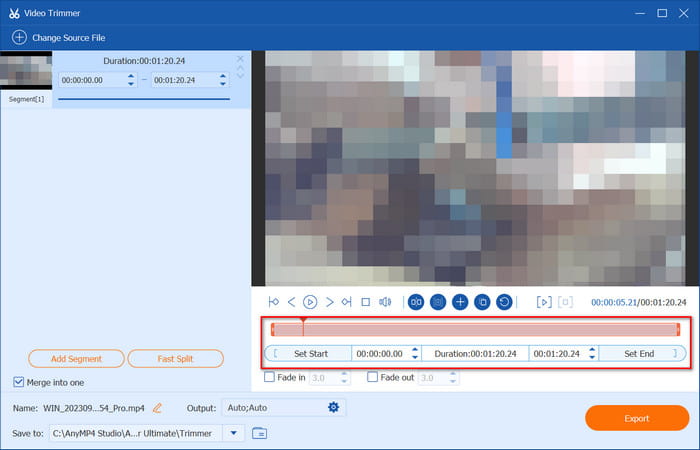
3ステップ。に行きます 出力 メニューを開き、設定を変更します。出力形式、解像度、品質、フレームレートなどを編集できます。その後、 リストに保存する セクションを選択して、場所のフォルダーを選択します。最後に、 輸出 ボタンをクリックしてビデオへの変更を保存します。

概要: Video Converter Ultimate は、ビデオをトリミング、変換、編集するためのツールです。 Mac と Windows に制限なくダウンロードできる無料版があります。
パート5。 MP4 ビデオ トリマーに関するよくある質問
-
品質を損なうことのない MP4 カッターはありますか?
はい。最新の無料 MP4 クリッパーは、品質を損なう処理に特化しています。元の品質を維持するために映像の必要な部分を再エンコードするため、Video Converter Ultimate を使用することをお勧めします。
-
ビデオをトリミングすると品質が低下しますか?
いいえ。通常、ビデオをトリミングすると、選択した部分のみが削除されます。ただし、数回編集した後でも元の品質を維持できるツールの購入を検討してください。
-
ビデオをトリミングするとどうなりますか?
MP4 カッターの仕事は、ビデオ ファイルから特定の部分を削除することです。ツールが柔軟であれば、映像の最初、間、最後でトリミングを行うことができます。
包み込む
最後に、さらに詳しく学びました MP4トリマー Windows、Mac、オンラインで使用できます。疑問がある場合は、品質を損なうことなくプロ仕様のトリミングを行う Video Converter Ultimate を使用してください。さらに、変換、圧縮、強化などの他のタスクにも使用できます。
Blu-ray マスターの詳細


